スクリプトは、小さなことをするのに最適なツールです。通常はアプリを見つけられない冗長なタスク。スクリプトの書き方を知っていれば、アプリに依存せずにほとんどのことを実行できます。スクリプトを作成できない場合は、通常、他の人が作成したスクリプトをオンラインで見つけて、ニーズに合わせて使用できます。スクリプトの場合、Windows 10は危険である可能性があり、スクリプト内の一部のコマンドはシステムで実行するために管理者権限を必要とするため、実行可能であっても機能しないように注意する傾向があります。 Windows 10で管理者としてバッチファイルを自動実行する方法は次のとおりです。
管理者としてのバッチファイル
管理者としてバッチファイルを自動実行するには、最初にバッチファイルを作成してから、そのショートカットを作成する必要があります。ショートカットを作成するには、ファイルを右クリックして、[送信先<デスクトップ(ショートカットの作成)]を選択します。これによりデスクトップにショートカットが配置されますが、後で好きな場所に移動できます。
ショートカットが作成されたら、デスクトップに移動して右クリックします。コンテキストメニューから[プロパティ]を選択します。 [ショートカット]タブの下部に[詳細設定]ボタンが表示されます。クリックして。

これにより、別の小さなウィンドウが開きます。有効にできるオプション。管理者として実行。このオプションを選択し、[OK]をクリックしてから[適用]をクリックします。ショートカットを実行したい場所に移動します。スケジュールされたタスクのアクションとして設定するか、起動フォルダーにショートカットを移動して、起動時に実行します。
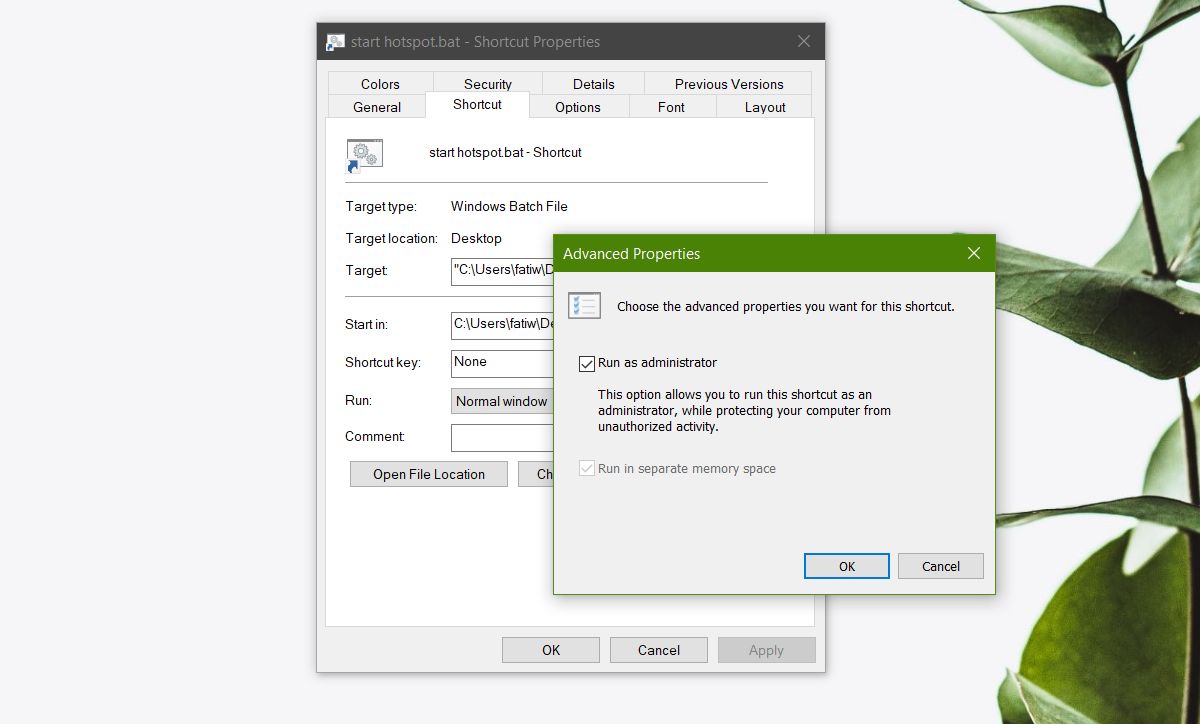
このセットアップにはいくつかの制約があります。 たとえば、バッチファイルは実行されますが、バッチファイルが管理者権限で実行できることを確認するよう求めるUACプロンプトが表示されます。管理者ユーザーとしてログインしていない場合は、管理者のユーザー名とパスワードを入力する必要があります。この部分をエスケープすることはありません。 adminアカウントで認証されると、バッチファイルは記述どおりに実行されます。
バッチファイル内の任意の時点でコマンドコマンドを実行できることを確認するために管理者パスワードを入力する必要があります。パスワードを再度入力する必要があります。バッチファイルは管理者権限で実行されていますが、アクションを確認せずにすべてのコマンドを実行するための包括的な許可を与えるわけではありません。同様に、Yキーをタップしてコマンドを確認する必要がある場合でも、それを行う必要があります。
PowerShellスクリプトを自動実行することもできますが、その方法は異なります。













コメント